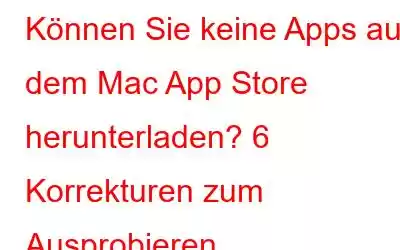Als Mac-Benutzer wissen Sie, wie bequem es ist, Ihre Lieblings-Apps aus dem Mac App Store herunterzuladen. Es kann jedoch ziemlich frustrierend sein, wenn beim Downloadvorgang im Mac App Store Probleme auftreten. B. eine schlechte Internetverbindung, veraltete Software oder sogar ein Fehler im System.
Aber keine Sorge, es gibt mehrere einfache Lösungen, mit denen Sie versuchen können, das Problem zu beheben Kehren Sie zum Herunterladen Ihrer Apps zurück. In diesem Artikel besprechen wir sechs effektive Lösungen, die Ihnen dabei helfen, das Problem beim Herunterladen des Mac App Stores zu überwinden und Ihre Apps wieder zum Laufen zu bringen. Lassen Sie uns also eintauchen und herausfinden, wie Sie dieses frustrierende Problem überwinden können.
6 Möglichkeiten, Probleme beim Herunterladen von Apps aus dem Mac Store zu beheben
Tipp des Autors: Das ist immer der Fall Es empfiehlt sich, vor der Fehlerbehebung ein Backup Ihres Mac zu erstellen, um Pannen zu vermeiden.Wenn Sie keine Apps aus dem Mac App Store herunterladen können, machen Sie sich keine Sorgen! Wir geben dir Deckung. In diesem Leitfaden führen wir Sie durch einige häufig auftretende Probleme und zeigen Ihnen, wie Sie diese beheben können.
Lesen Sie auch: Mac stellt keine Verbindung zum WLAN her? 8 Schritte, um wieder online zu sein
1. Überprüfen Sie Ihre Internetverbindung
Haben Sie Probleme beim Herunterladen aus dem Mac App Store? Möglicherweise ist die Ursache dafür eine langsame oder schlechte Internetverbindung. Überprüfen Sie zunächst Ihre Internetverbindung, indem Sie Safari oder Ihren bevorzugten Browser öffnen und auf Websites zugreifen. Wenn Sie problemlos eine Verbindung zu mehreren Seiten herstellen können, funktioniert Ihr Internet ordnungsgemäß. Wenn nicht, versuchen Sie, das WLAN Ihres Mac auszuschalten und wieder zu aktivieren, Ihren Router zurückzusetzen oder andere Geräte in Ihrem Netzwerk zu überprüfen.
2. Überprüfen Sie die App Store-Server
Wenn Sie keine Apps aus dem Mac App Store herunterladen können, könnte dies an einem Problem mit den Apple-Servern liegen. Um zu den Servern zu gelangen, besuchen Sie die Systemstatusseite von Apple. Hier können Sie den Status aller Apple-Dienste einsehen. Wenn sich vor dem Mac App Store ein grüner Kreis befindet, bedeutet dies, dass der Dienst verfügbar ist. Wenn sich jedoch ein roter Kreis befindet, bedeutet dies, dass die Server des Mac App Store derzeit nicht verfügbar sind. Sie müssen warten, bis Apple das Problem behebt, bevor Sie Apps aus dem Mac App Store installieren können.
3. Temporären Download-Cache leeren
Wenn Sie Probleme beim Herunterladen einer App aus dem Mac App Store haben, kann das Leeren des temporären Download-Cache hilfreich sein. Führen Sie dazu die folgenden Schritte aus:
- Drücken Sie gleichzeitig die Tasten Befehl und Leertaste, um Spotlight zu öffnen, suchen Sie nach Terminal und öffnen Sie es.
- Fügen Sie genau diesen Befehl ein öffnen Sie $TMPDIR. . /C/com.apple.appstore
- Wenn Sie diese Aktion ausführen, wird der Download-Cache-Ordner des Mac App Store geöffnet.
- Sobald Sie den Ordner geöffnet haben, wählen Sie die darin enthaltenen Dateien/Ordner aus und verschieben Sie sie in den Papierkorb.
4. Beenden des Mac App Store erzwingen
Es kann vorkommen, dass Ihre Mac-Apps nicht mehr ordnungsgemäß funktionieren. In solchen Fällen können Sie das Beenden erzwingen und sie erneut öffnen, um das Problem zu beheben. Befolgen Sie dazu die folgenden Schritte:
- Klicken Sie auf dasApple-Symbol in der oberen linken Ecke des Bildschirms.
- Klicken Sie auf „Beenden erzwingen“.
- Wählen Sie den „App Store“ aus der Liste der geöffneten Anwendungen aus.
- Klicken Sie auf „Erzwingen“. Beenden“ zum Bestätigen.
Eine andere Möglichkeit, das Beenden des Mac App Store zu erzwingen, besteht darin, währenddessen gleichzeitig die Tasten Befehl, Wahl, Umschalt und Escape zu drücken Der Mac App Store ist geöffnet.
5. Starten Sie Ihren Mac neu
Wenn beim Herunterladen von Apps aus dem Mac App Store Probleme auftreten, könnten kleinere Störungen und Softwarefehler die Ursache sein. Eine der besten Möglichkeiten, dieses Problem zu beheben, besteht darin, Ihren Mac neu zu starten. Klicken Sie einfach auf das Apple-Symbol im Menü und wählen Sie „Neustart“. Dadurch wird Ihr Mac zum Neustart aufgefordert und möglicherweise werden alle Probleme behoben, die Sie daran hindern, Apps aus dem App Store herunterzuladen.
6. Wenden Sie sich an den Apple-Support.
Wenn Sie die vorherigen Korrekturen ausprobiert haben und das Problem weiterhin besteht, ist es möglicherweise an der Zeit, den Apple-Support um Hilfe zu bitten. Um die verfügbaren Unterstützungsmethoden, einschließlich Live-Chat oder einfach einen Telefonanruf, zu nutzen, besuchen Sie die Apple Support-Website und wählen Sie die entsprechenden Themen aus. Mithilfe dieser Optionen können Sie mit einem Apple-Vertreter in Kontakt treten, der Ihnen bei der Lösung des Problems behilflich sein kann.
Zum AbschlussDies sind also die 6 möglichen Lösungen, die Sie ausprobieren sollten, wenn der Download nicht möglich ist Apps aus dem Mac App Store. Wenn ich auf ähnliche Probleme stoße, stelle ich fest, dass die Verwendung der Methode „Beenden erzwingen“ das Problem normalerweise für mich löst. Und es besteht eine gute Chance, dass einer dieser Schritte zur Fehlerbehebung Ihnen weiterhelfen kann. Und für solche Anleitungen zur Fehlerbehebung sowie Tipps und Tricks im Zusammenhang mit Windows, Android, iOS und macOS folgen Sie uns auf
Next Lesen Sie: So beheben Sie, dass der Apple App Store auf dem Mac nicht funktioniert
Lesen: 0